دليل مستخدم Numbers لـ iPhone
- مرحبًا
-
- مقدمة عن Numbers
- مقدمة عن الصور والمخططات والكائنات الأخرى
- إنشاء جدول بيانات
- فتح جداول البيانات
- منع التحرير عن طريق الخطأ
- إضفاء طابع شخصي على القوالب
- استخدام الأوراق
- التراجع عن التغييرات أو إعادتها
- حفظ جدول البيانات
- العثور على جدول بيانات
- حذف جدول بيانات
- طباعة جدول بيانات
- تغيير خلفية الورقة
- نسخ النص والكائنات بين التطبيقات
- أساسيات شاشة اللمس
- استخدام VoiceOver لإنشاء جدول بيانات
- حقوق النشر
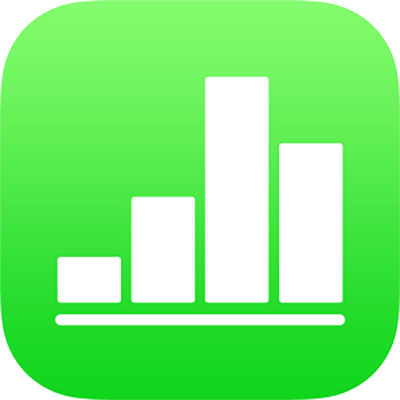
إنشاء جدول بيانات في Numbers على الـ iPhone
لإنشاء جدول بيانات، ابدأ إما بقالب فارغ يمكنك إضافة الجداول والمخططات والنص والكائنات الأخرى إليه، وإما بقالب مصمم مسبقًا يحتوي على عناصر نائبة، بما في ذلك النص والصور. تمنحك هذه القوالب - المصممة لأغراض كالتمويل الشخصي والأعمال والتعليم - نقطة بداية رائعة، ويمكنك التعديل فيها كيفما شئت.
إنشاء جدول بيانات
افتح Numbers، ثم في مدير جداول البيانات، اضغط على
 في الجزء العلوي من الشاشة لفتح منتقي القوالب (يظهر بالأسفل).
في الجزء العلوي من الشاشة لفتح منتقي القوالب (يظهر بالأسفل).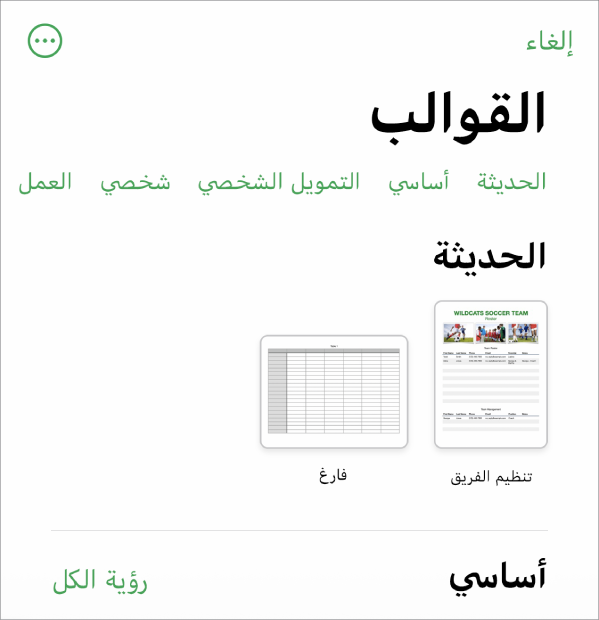
ملاحظة: إذا كنت ترغب في تنسيق بيانات الجدول والرسم باستخدام تحويلات لغة أخرى، فاختر اللغة قبل اختيار قالب. انظر تغيير لغة وتنسيق جدول البيانات.
اضغط على قالب جدول البيانات لفتحه.
قم بالتمرير لرؤية كل القوالب، أو اضغط على فئة في الجزء العلوي.
قم بأي مما يلي لتخصيص جدول البيانات:
اضغط على أي خلية في الجدول لحذف محتوى العنصر النائب وإضافة المحتوى الخاص بك.
اضغط على
 في شريط الأدوات لإضافة جداول ونصوص ومربعات نص وأشكال وصور أخرى.
في شريط الأدوات لإضافة جداول ونصوص ومربعات نص وأشكال وصور أخرى.رتب الورقة عن طريق سحب الجداول والكائنات إلى المواضع التي تريدها.
لإغلاق جدول البيانات، اضغط على جداول البيانات أو
 في الزاوية العلوية اليمنى من الشاشة.
في الزاوية العلوية اليمنى من الشاشة.يتم حفظ جدول البيانات تلقائيًا أثناء العمل حتى لا تفقد عملك عند إغلاق جدول البيانات. إغلاق جدول البيانات لا يتسبب في الخروج من Numbers.
يتم حفظ جدول البيانات تلقائيًا أثناء عملك. يمكنك تغيير اسم جدول البيانات أو تغيير موقع حفظه في أي وقت.